
A Kisegítő lehetőségek beállításainak használata a Macen képernyőmegosztás közben
A következő Kisegítő lehetőségek beállításait használhatja, amikor egy másik Macet vezérel az Apple Remote Desktoppal ![]() vagy a Képernyőmegosztás appal
vagy a Képernyőmegosztás appal ![]() :
:
VoiceOver
Kontraszt növelése
Mozgás csökkentése
Differenciálás színek nélkül
Átlátszóság csökkentése
Eszközsor-gombalakzatok
Nagyítás
Ha képernyőmegosztás során bekapcsol egy Kisegítőlehetőség-beállítást, az ideiglenesen engedélyezve lesz a távoli eszközön, majd a képernyőmegosztás befejezését követően vissza lesz állítva a korábbi beállításokra. A személy, akivel Ön megosztja a képernyőjét nem kap értesítést arra vonatkozóan, hogy Ön a Kisegítő lehetőségek beállításait használja.
Ha a VoiceOvert engedélyezte az eszközén a képernyőmegosztás megkezdése előtt, a képernyőmegosztás megkezdésekor automatikusan felkérést kap a VoiceOver bekapcsolására a távoli eszközön. Lásd: A VoiceOver használata a képernyő másik Mackel való megosztása közben.
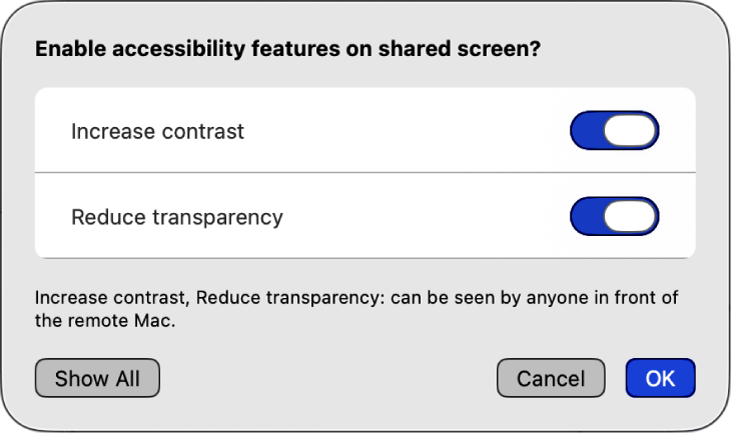
Megjegyzés: Ha képernyőmegosztás közben használni szeretné a Kisegítő lehetőségek beállításait, mindkét Macen macOS Tahoe rendszernek kell futnia. Továbbá a képernyőmegosztás elindítása előtt legalább egy kisegítő lehetőséget engedélyeznie kell az eszközén.
A Kisegítő lehetőségek beállításainak használata képernyőmegosztás közben
Indítson képernyőmegosztási munkamenetet a Képernyőmegosztás appban
 vagy az Apple Remote Desktopban
vagy az Apple Remote Desktopban  a Macen.
a Macen.Lásd: A képernyőmegosztási munkamenet elindítása és Az Apple Remote Desktop felhasználói útmutatója.
A Nézet menüben válassza a Kisegítő lehetőségek lehetőséget.
Válassza ki a távoli eszközön használni kívánt Kisegítő lehetőségek beállításokat.
Megjegyzés: Ha a Nagyítás van kiválasztva, a Nagyítás követni fogja a billentyűzetfókuszt, ha a Billentyűzetfókusz követése funkciót használja. A megosztott képernyőt felnagyíthatja, és követheti a fókuszt, miközben az mozog.
Kisegítő lehetőségek beállításainak hozzáadása a képernyőmegosztás eszközsorához
A Kisegítő lehetőségek eszközsorát hozzáadhatja a Képernyőmegosztás vagy az Apple Remote Desktop eszközsorához, hogy könnyebben hozzáférjen a képernyőmegosztás során.
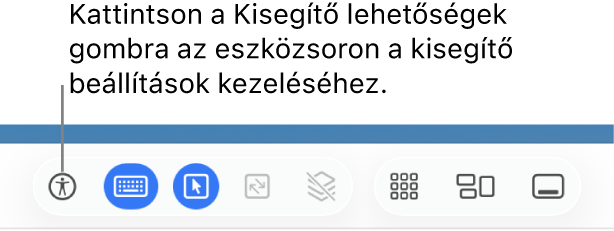
Indítson képernyőmegosztási munkamenetet a Képernyőmegosztás appban
 vagy az Apple Remote Desktopban
vagy az Apple Remote Desktopban  a Macen.
a Macen.Lásd: A képernyőmegosztási munkamenet elindítása és Az Apple Remote Desktop felhasználói útmutatója.
Tegye a következők egyikét:
A menüsoron válassza ki az Eszközsor testreszabása lehetőséget.
Az eszközsoron a Control billentyűt lenyomva tartva válassza ki az Eszközsor testreszabása lehetőséget.
Húzza a
 gombot a Képernyőmegosztás eszközsorára vagy az Apple Remote Desktop eszközsorába.
gombot a Képernyőmegosztás eszközsorára vagy az Apple Remote Desktop eszközsorába.
Miután hozzáadta a ![]() gombot az eszközsorhoz, kiválaszthatja a távoli eszközön használni kívánt Kisegítő lehetőségek beállításokat.
gombot az eszközsorhoz, kiválaszthatja a távoli eszközön használni kívánt Kisegítő lehetőségek beállításokat.